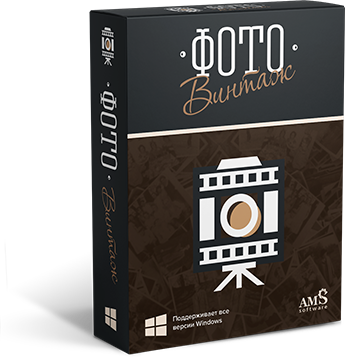Как отразить фото зеркально или
перевернуть кадр
Иногда для создания интересного фото бывает полезно взглянуть на него с другой перспективы. Такие незначительные изменения, как поворот и отражение, могут в корне изменить композицию в кадре. Также это понадобится, если вы снимали на мобильный телефон и кадр принял неправильную ориентацию. Фоторедактор ФотоВИНТАЖ поможет отзеркалить фото, перевернуть его или сменить перспективу в считанные минуты.
Как перевернуть фото зеркально
при помощи фоторедактора
ФотоВИНТАЖ – простой в управлении фоторедактор на русском языке. Простой интерфейс и коллекция автоматических функций делают его отличным выбором для начинающих пользователей. Рассмотрим, как с его помощью изменить ориентацию фотографии.


Шаг 1. Создайте проект
Скачайте ФотоВИНТАЖ на компьютер и дважды кликните по нему для начала установки. Следуйте инструкции встроенного мастера для успешного завершения процесса. Запустите программу и добавьте файл кнопкой «Открыть фото».
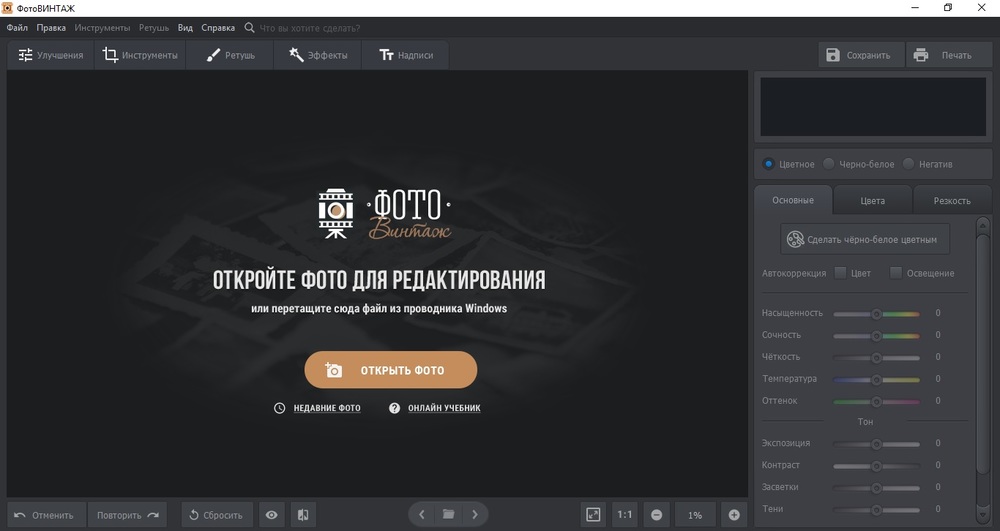
Шаг 2. Разверните фотографию
Перейдите в раздел «Инструменты» и найдите функцию «Геометрия». Здесь вы сможете отразить фотографию, повернуть ее на любой угол, исправить искажения перспективы.
В боковой колонке находятся параметры фотографии. Найдите строчку «Отразить» и поставьте галочку напротив нужного пункта. Чтобы развернуть фото зеркально, отметьте «По горизонтали». Если вы хотите исправить кадр, отснятый кверху ногами, нажмите «по вертикали». А если вам нужно перевернуть фото зеркально, отметьте оба пункта.
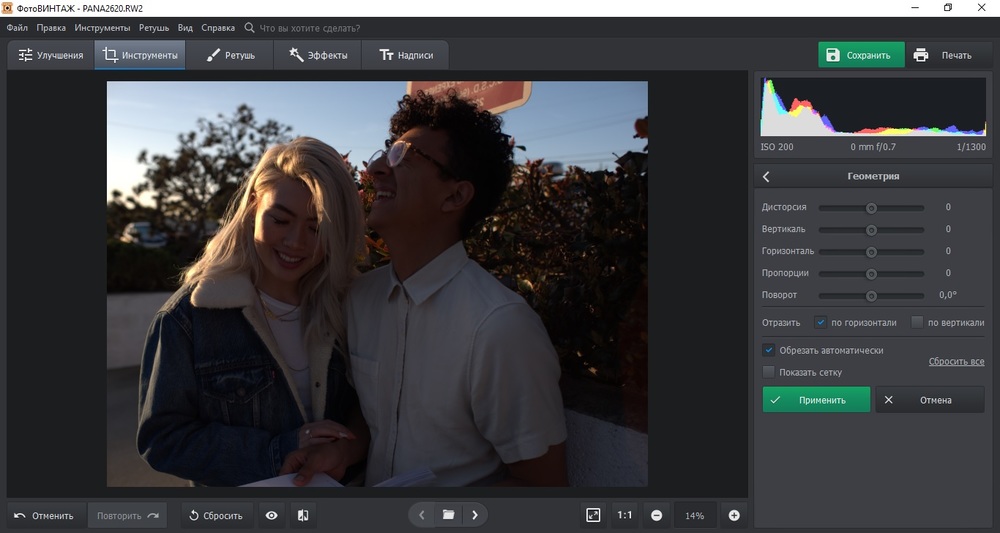
Перевернуть картинку неправильной ориентации можно также при помощи инструмента «Кадрирование». Слайдер «Поворот» поможет развернуть кадр на 180 градусов. Также этого эффекта можно добиться, воспользовавшись кнопками «Поворот на +90» и «Поворот на -90».
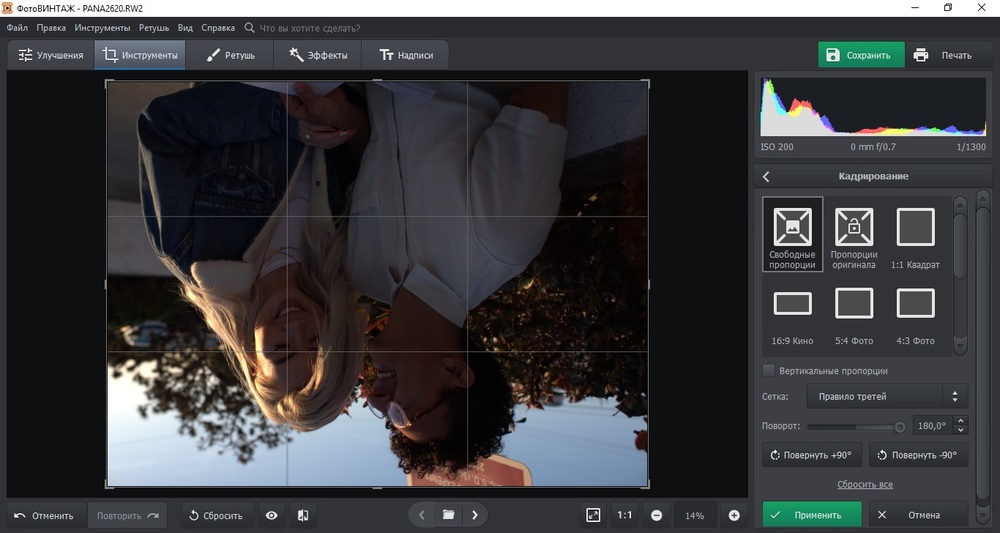
Шаг 3. Отредактируйте фото (по желанию)
Отражение фотографии и поворот – не единственная функция фоторедактора. Вы можете убрать лишнее из кадра, скорректировать освещение, отредактировать цветовой тон.
Осветлить или затемнить фото можно в разделе «Улучшение». Настройте параметры экспозиции, яркости и контраста, отслеживая изменения в окне просмотра. Вы можете подобрать эти установки в автоматическом режиме, отметив галочкой пункт «Освещение».
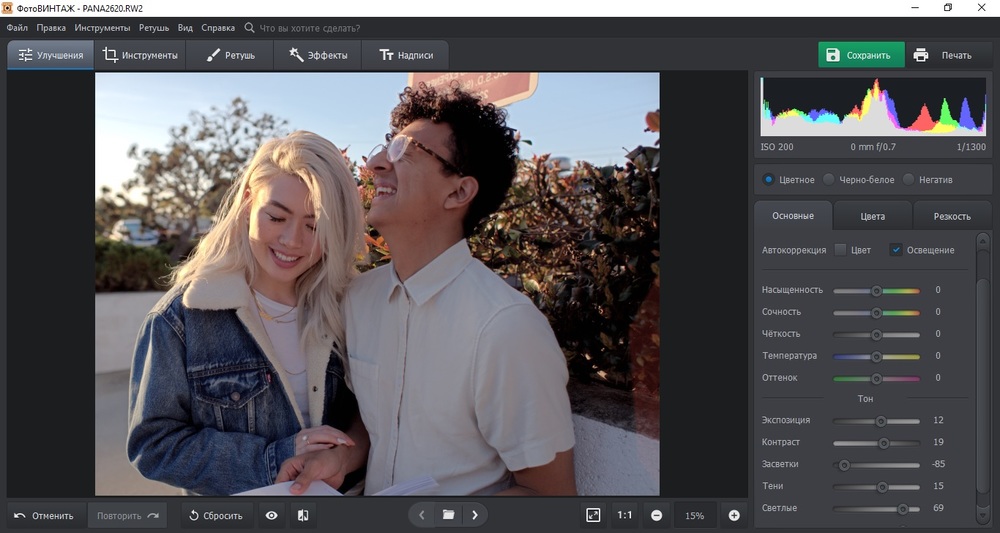
Если нужно стереть с изображения лишние объекты, сделайте это инструментом «Заплатка» в разделе «Ретушь». Обведите ненужный предмет и перетащите его на участок снимка, которым вы хотите заменить испорченную область. Также этого эффекта можно добиться при помощи функции «Штамп» в том же разделе. В этом случае для начала установите размер кисти. После этого закрасьте ненужный предмет и дождитесь, когда рядом с обозначенной областью появится «клон». Захватите его мышкой и перетащите на участок для замены.
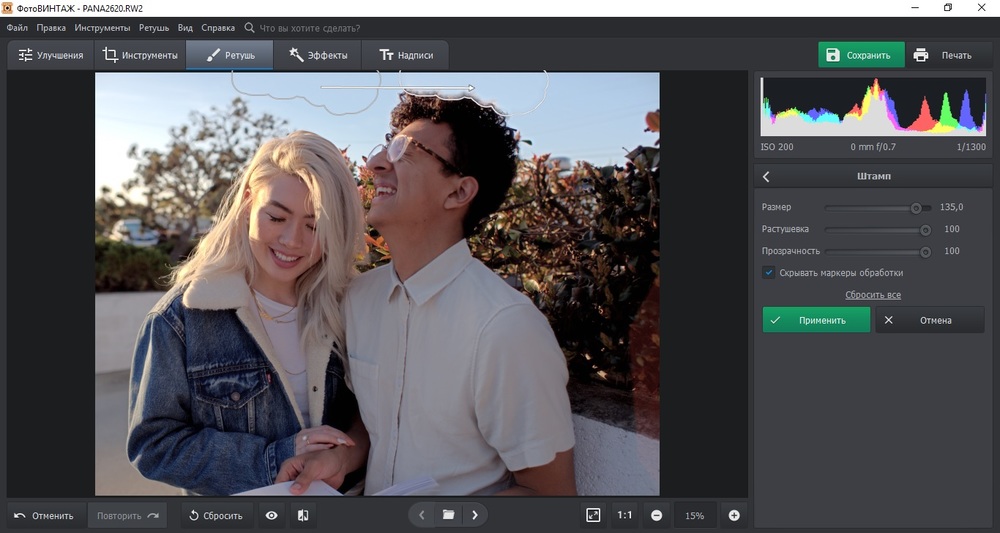
Шаг 4. Добавьте эффекты (по желанию)
Эффекты и фильтры – это отличный способ сделать фотографию более привлекательной и атмосферной, скрыть небольшие недостатки или исправить ошибки. В ФотоВИНТАЖ встроены два типа пресетов для быстрого улучшения. В разделе «Инструменты» находятся цветовые фильтры «3D Lut – коррекция цвета». Здесь можно применить цветовые оттенки различных атмосферных явлений, например, закатное солнце или туман.
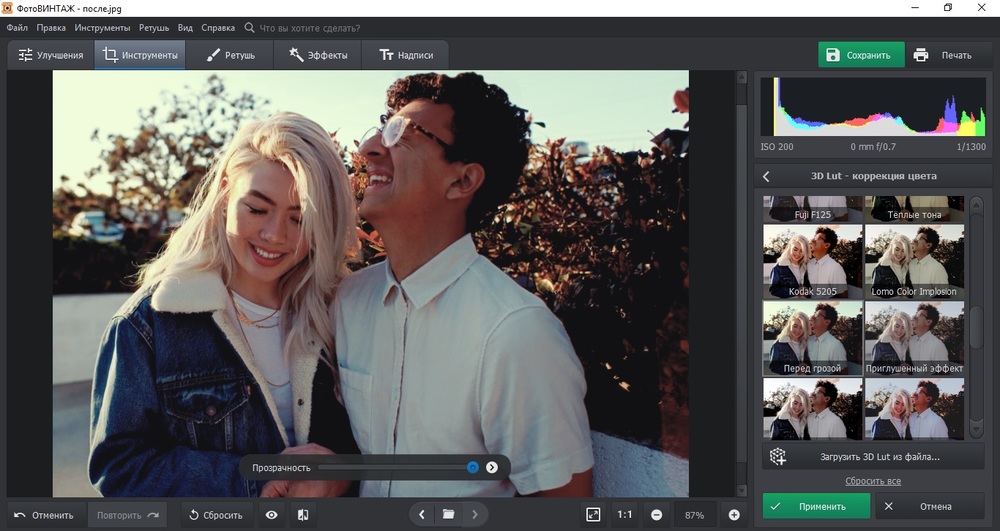
В разделе «Эффекты» вы можете наложить на картинку тонирование, симулировать кинопленку или фотопленку, различные камеры вроде Kodak. Также здесь можно применить быстрые корректировки освещения, яркости, контраста, повысить резкость.
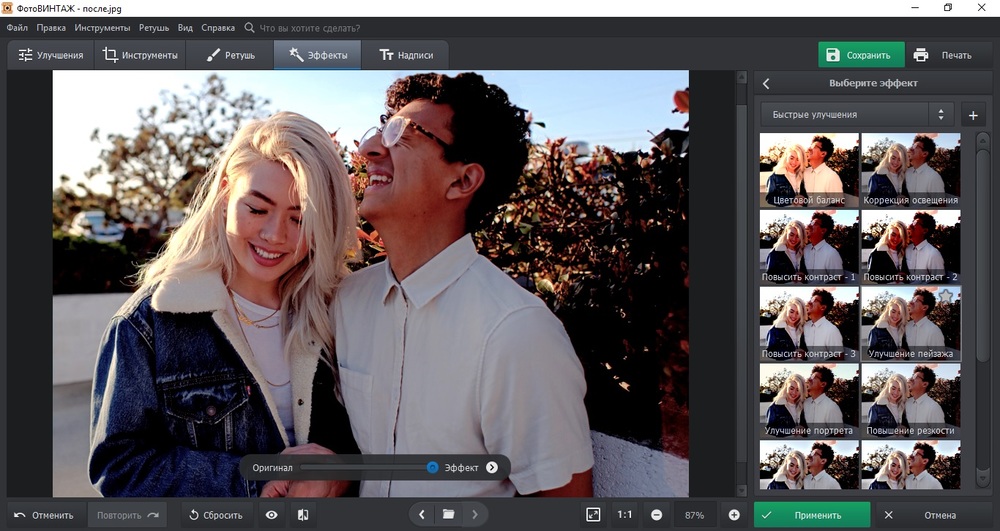
Вы можете накладывать фильтры и эффекты друг на друга для лучшего результата. Чтобы применить новый пресет поверх наложенного, не забывайте сохранять предыдущую настройку.
Шаг 5. Сохраните результат
Чтобы экспортировать готовый файл, нажмите кнопку «Сохранить» в правом верхнем углу программы. Укажите имя изображения, выберите папку и формат. Также вы можете уменьшить вес картинки, сохранив высокое качество изображения. Для этого откройте пункт главного меню «Файл» и найдите пункт «Изменить размер и сохранить».
Кроме этого, в программе можно распечатать фотографию прямо из панели управления. Нажмите «Печать», укажите принтер, количество копий и размер бумаги.
Исправление перспективы и поворот фотографий – довольно частая проблема, особенно при съемке на мобильный телефон. ФотоВИНТАЖ поможет вам справиться с этими задачами за несколько быстрых действий. Кроме того, эта программа сумеет превратить любое неудачное фото в профессиональный кадр. Вы сможете украсить картинку с помощью фильтров, добавить текст и виньетки, раскрасить черно-белый снимок и даже восстановить старое фото. Скачайте бесплатный дистрибутив программы и создавайте свой личный цифровой фотоархив.